
Cómo crear un marcador de numeración de página en Indesign para trabajar de una manera más profesional y rápida gracias a las posibilidades que este increíble programa de maquetación digital nos ofrece. Aprende algo básico que te será útil en cualquier proyecto gráfico que tenga este tipo de marcador, domina un poco más la maquetación en Indesign para tener un rol de trabajo más eficaz y productivo.
Numerar las páginas de un libro es algo fundamental pero ¿Cómo se hace?, la forma errónea es intentar hacerlo a mano página por página. Indesign es una barita mágica como cualquier programa de Adobe y tiene infinitas posibilidades, si quieres aprender maquetación no dudes en meterte en este programa.
¿Qué es un marcador?
Un marcador es un elemento que nos posiciona en algún lugar, en el caso de un libro los marcadores más comunes nos indican datos como la numeración de la página, la sección en la que nos encontramos en ese momento, un capítulo determinado…etc, básicamente un marcador nos sirve de guía.
Para crear un marcador de numeración de página lo que tenemos que hacer en primer lugar es crear un documento en Idensign, una vez tengamos el documento iremos a la página maestra y crearemos la caja de texto para nuestro marcador. Definimos los valores del texto: cuerpo, posicionamiento, tamaño…etc.
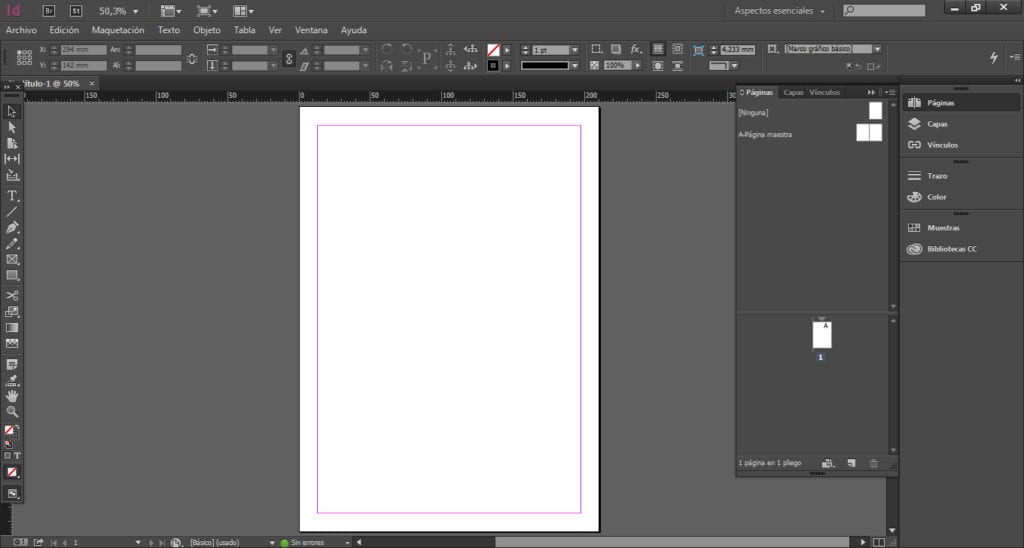
Si ya tenemos un diseño creado en las páginas maestras (este sistema solo funciona en las maestras) lo que podemos hacer es añadirlo sin tener que crear un documento nuevo. Una vez tengamos esto listo pasaremos a crear el marcador.
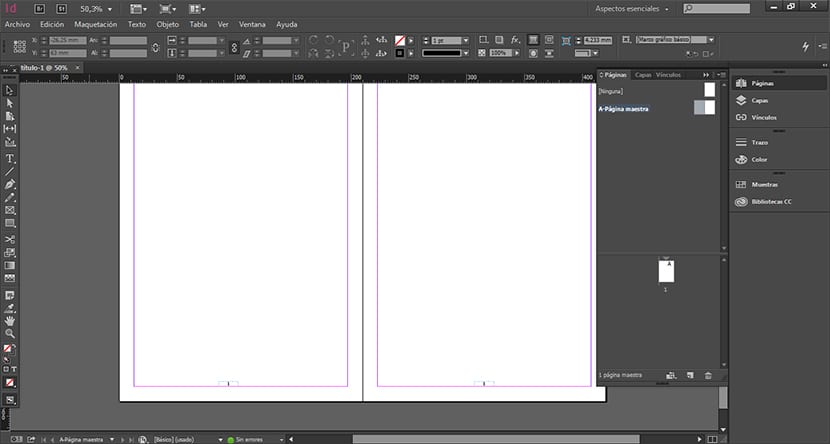
Vamos a la página maestra seleccionamos el texto dentro de la caja para el marcador y pinchamos en el menú superior texto/insertar carácter especial/marcadores/marcador de página actual. Una vez hagamos esto debería cambiar automáticamente el texto que tengamos escrito dentro del marcador por el de una letra.
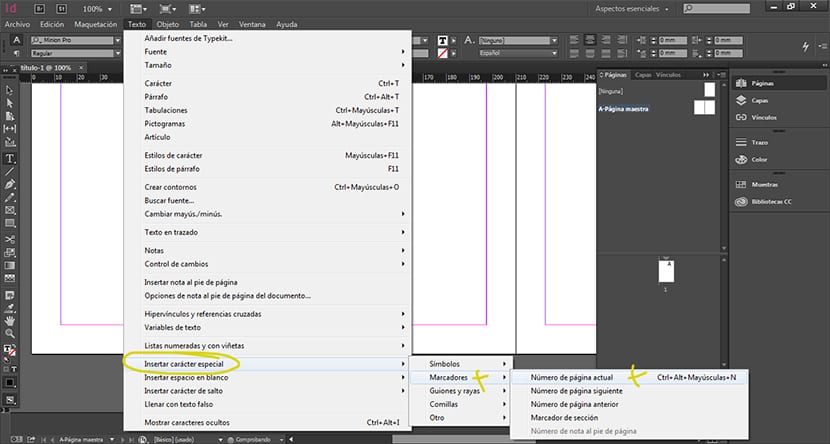
Lo siguiente que hacemos es empezar a crear página nuevas en la parte de abajo, si todo ha salido bien las páginas deberían salir numeradas.
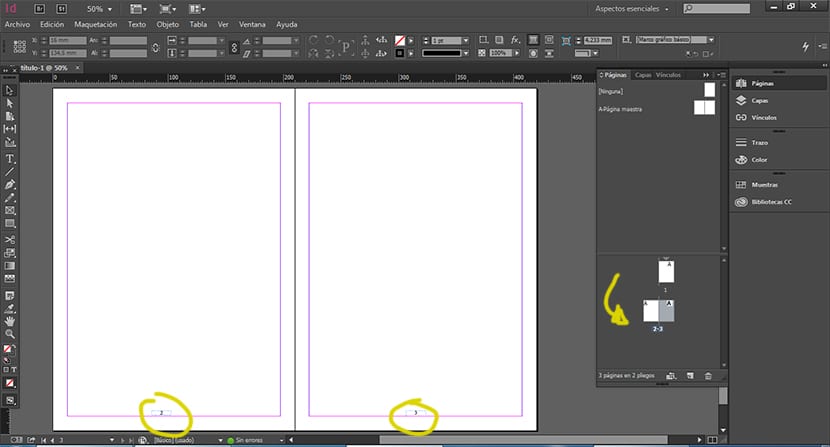
Como vemos numerar páginas es un proceso bastante sencillo pero no todo en el mundo de la maquetación se queda simplemente en este pequeño proceso sino que existe mucho más trabajo en todo proyecto editorial.
¿Te gustaría aprender a maquetar con este programa? podemos crear post sobre cómo maquetar de forma profesional con Indesign al mismo tiempo que explicamos su funcionamiento.
Hola Pablo, gracias por tu artículo. Me encantaría que publicaras el proceso de «maquetar» en InDesign de manera profesional y todo lo referente a elaboración de diseño con este programa.
Gracias ?
Hola Silvia Villanueva, publicaremos algunos post más sobre estos temas que nos comentas.
Un saludo